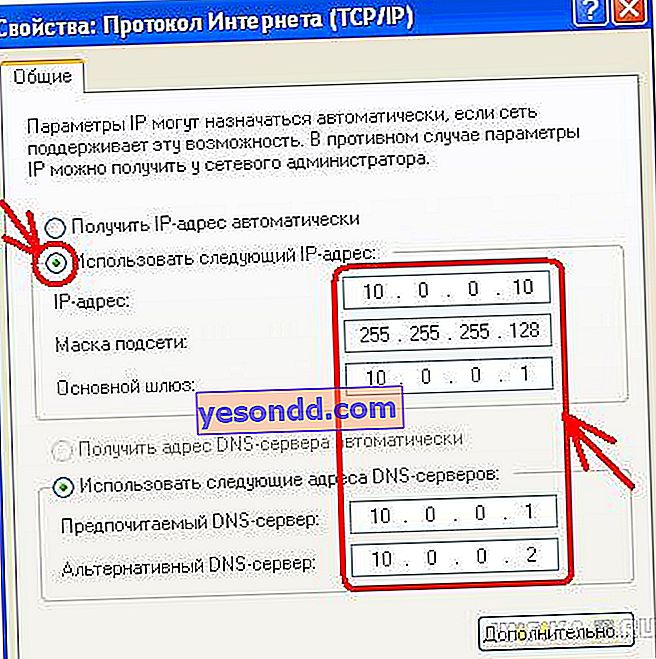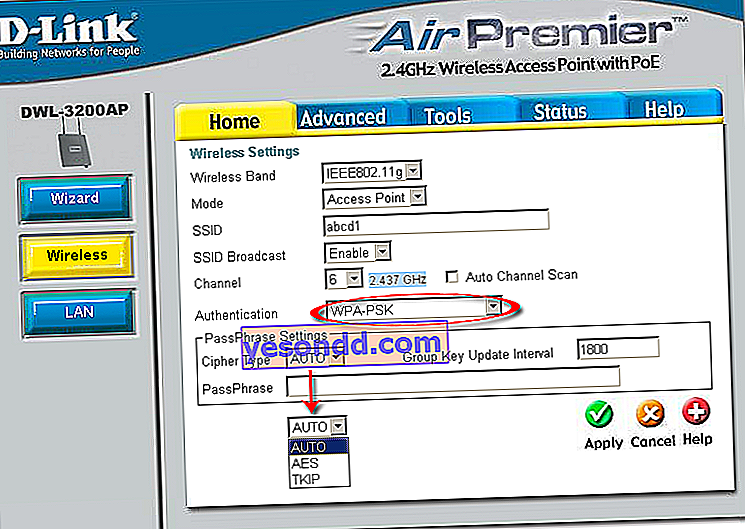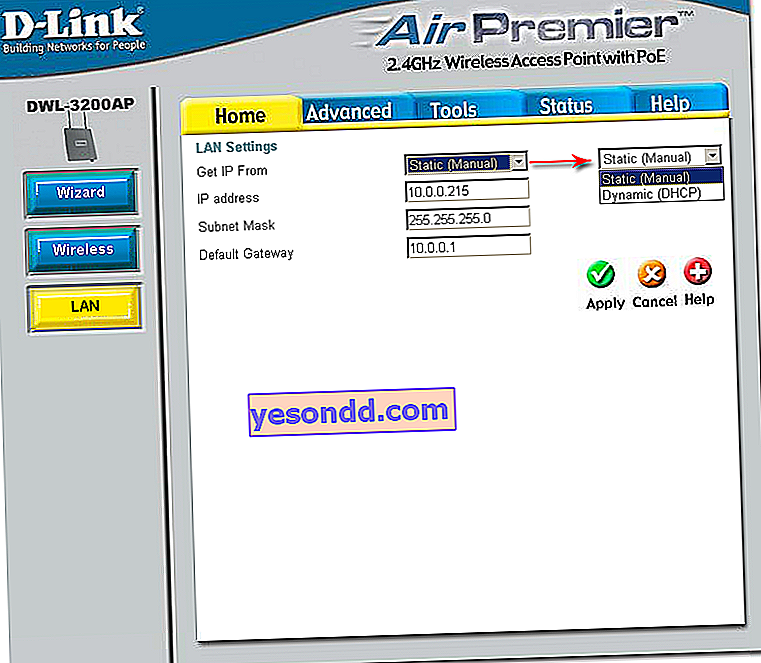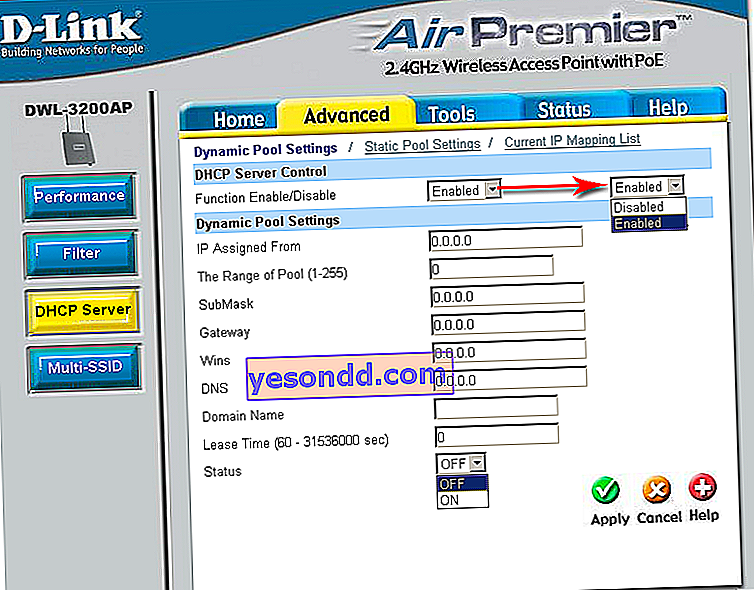ตอนนี้ถึงเวลาแสดงวิธีการตั้งค่าจุดเชื่อมต่อ D-Link wifi เพื่อเชื่อมต่ออินเทอร์เน็ต คุณสมบัติหลักของอุปกรณ์มีการอธิบายโดยละเอียดในบทความเกี่ยวกับความแตกต่างจากเราเตอร์ ให้ฉันเตือนคุณเกี่ยวกับสิ่งสำคัญ - ความเป็นไปไม่ได้ที่จะเชื่อมต่ออินเทอร์เน็ตและแจกจ่ายที่อยู่ IP หากคุณต้องการการเข้าถึงอินเทอร์เน็ตร่วมกันของคอมพิวเตอร์ทุกเครื่องจะใช้เราเตอร์
D-Link WiFi hotspot มีไว้ทำอะไร?
มาเริ่มกันเลยโดยเฉพาะเกี่ยวกับจุดเชื่อมต่อ สมมติว่าคุณเริ่มสร้างเครือข่ายไร้สายในสำนักงานของคุณซึ่งมีเครือข่ายท้องถิ่นระหว่างคอมพิวเตอร์ที่เชื่อมต่อผ่านเราเตอร์อยู่แล้ว ไม่ว่าคุณจะมีอินเทอร์เน็ตในอพาร์ตเมนต์ของคุณไปยังคอมพิวเตอร์หลักผ่านสายเคเบิลผ่านโมเด็ม ADSL ซึ่งเสียบสายเคเบิลของผู้ให้บริการและคุณต้องการสร้าง wifi แต่ไม่ต้องการซื้อเราเตอร์แบบรวมที่รองรับ ADSL ในกรณีนี้เราจะใช้โหมดจุดแรกและโหมดหลักที่เรียกว่า Access Point

วิธีการตั้งค่าจุดเชื่อมต่อ D-Link wifi
เราซื้อจุดเชื่อมต่อซึ่งผลิตโดย บริษัท ทั้งหมดที่มีผลิตภัณฑ์อุปกรณ์เครือข่าย แต่ฉันจะแสดงวิธีกำหนดค่าจุดเชื่อมต่อ D-Link เป็นหนึ่งในจุดเชื่อมต่อที่พบบ่อยที่สุดโดยใช้รุ่น DWL-3200AP เป็นตัวอย่าง การตั้งค่าโดยไม่คำนึงถึงอุปกรณ์เฉพาะจะใกล้เคียงกันดังนั้นฉันคิดว่าทุกอย่างจะชัดเจน

รุ่นนี้ผลิตในเคสโลหะซึ่งมีความสำคัญอย่างยิ่งสำหรับสำนักงานเนื่องจากเป็นไปตามมาตรฐานความปลอดภัยจากอัคคีภัยที่จำเป็นทั้งหมด
- เราสอดสายแพทช์ที่ปลายด้านหนึ่งเข้ากับซ็อกเก็ต RJ-45 ที่มีอยู่เท่านั้นโดยอีกด้านหนึ่งเข้าไปในการ์ดเครือข่ายของคอมพิวเตอร์

- ตามค่าเริ่มต้นจุดเชื่อมต่อนี้มี IP ในเครื่อง - 10.0.0.1 ซึ่งหมายความว่าเราจำเป็นต้องรวมคอมพิวเตอร์ไว้ในช่วงที่อยู่นี้ ไปที่แผงควบคุมและตั้งค่าต่อไปนี้ในการตั้งค่าสำหรับการเชื่อมต่อภายใน:
- IP - 10.0.0.10
- DNS - 255.255.255.0 (ในภาพหน้าจอด้านล่างตัวเลขสุดท้ายสะกดไม่ถูกต้อง)
- เกตเวย์ - 10.0.0.1 (ที่อยู่จุด)
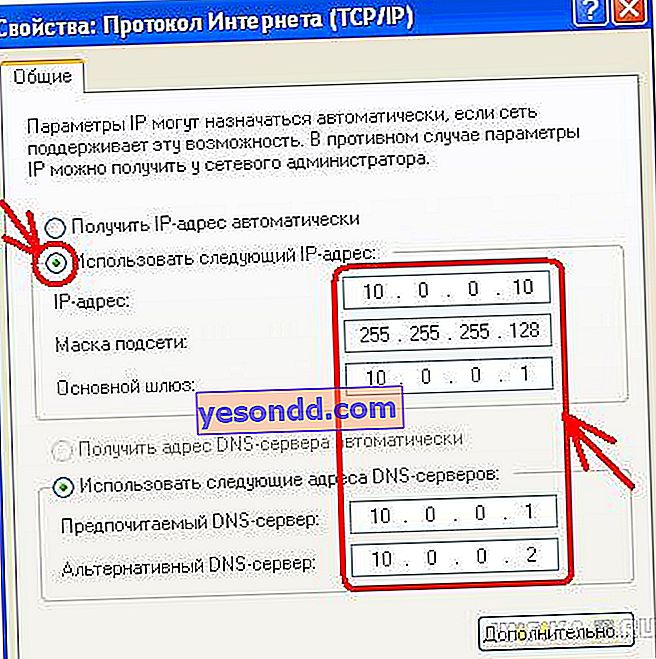
เริ่ม - แผงควบคุม - เครือข่ายและอินเทอร์เน็ต - ศูนย์ควบคุม - เปลี่ยนการตั้งค่าอะแดปเตอร์ จากนั้นคลิกขวาที่ "Local Area Connection" - Properties - TCP / IPv4 Protocol - แท็บ "General"
- เราบันทึกการตั้งค่าและไปที่ที่อยู่ //10.0.0.1 ในเบราว์เซอร์ ในการเข้าสู่ระบบเราใช้คู่ล็อกอิน / รหัสผ่านผู้ดูแลระบบ / ผู้ดูแลระบบ คุณยังสามารถกำหนดค่าพารามิเตอร์ทั้งหมดโดยใช้โปรแกรม D-Link AP Manager สำหรับ Windows แต่จะสะดวกและถูกต้องกว่าในการทำทุกอย่างด้วยตนเองผ่านทางเว็บอินเตอร์เฟส
- เราไปที่เมนูในรายการ "Wireless" และตั้งค่าข้อมูลสำหรับเครือข่ายไร้สาย - SSID ประเภทการเข้ารหัสและรหัสผ่าน
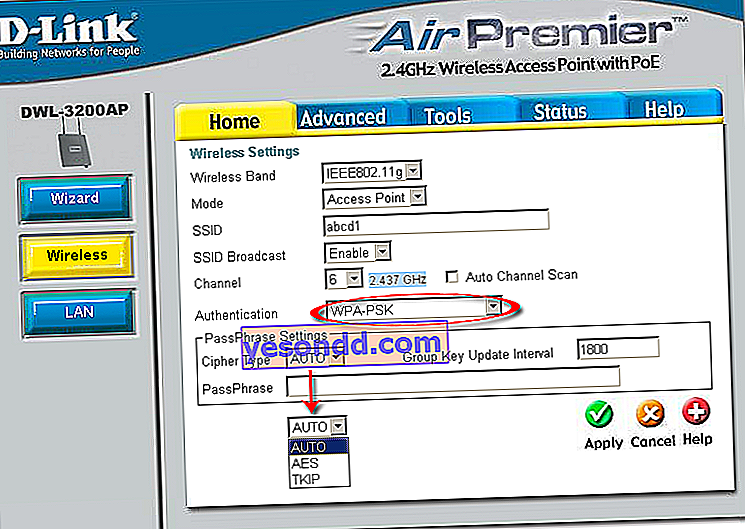
- โหมด - โหมดการทำงานตั้งค่าจุดเชื่อมต่อ (Access Point)
- SSID - ตัวระบุเครือข่าย (ชื่อ) ที่ผู้ใช้จะเห็นในรายการการเชื่อมต่อไร้สายที่มี
- SSID Broadcast - ออกอากาศ SSID; เพื่อให้สามารถมองเห็นตัวระบุเครือข่ายได้เมื่อค้นหาเครือข่ายไร้สายโดยอัตโนมัติด้วยการ์ดเครือข่ายคุณต้องตั้งค่าเปิดใช้งาน
- ช่อง - ช่องของความถี่ที่ใช้ - คุณสามารถใช้อื่นได้
- การพิสูจน์ตัวตน - โหมดการพิสูจน์ตัวตน
- นำไปใช้กับสถานที่ก่อสร้างโดยใช้ปุ่ม "สมัคร" หลังจากนั้นเราจะกำหนดค่าการแจกจ่ายที่อยู่ IP สำหรับอุปกรณ์ที่เชื่อมต่อผ่าน wifi ในการดำเนินการนี้ให้ไปที่เมนู "LAN" และกำหนดช่วงของที่อยู่และเปิดใช้งานการกระจายแบบไดนามิกหรือด้วยตนเอง หากคุณเลือก "ไดนามิก" คอมพิวเตอร์จะถูกกำหนดค่า ai pi โดยอัตโนมัติเมื่อเชื่อมต่อ "Manual" - คุณจะต้องกำหนดให้ทุกคนด้วยตนเองเหมือนที่เราทำเพื่อให้คอมพิวเตอร์กำหนดค่าจุดเชื่อมต่อ wifi D Link เลือกด้วยตัวคุณเองแล้วแต่ว่าจะสะดวกสำหรับคุณ แต่ด้วยตนเองจะปลอดภัยและสะดวกกว่าในภายหลังหากคุณไม่เพียง แต่ทำงานกับคอมพิวเตอร์หรือแล็ปท็อปเท่านั้น แต่ยังรวมถึงอุปกรณ์ที่เชื่อมต่อกับพวกเขาด้วยเช่นเว็บแคม
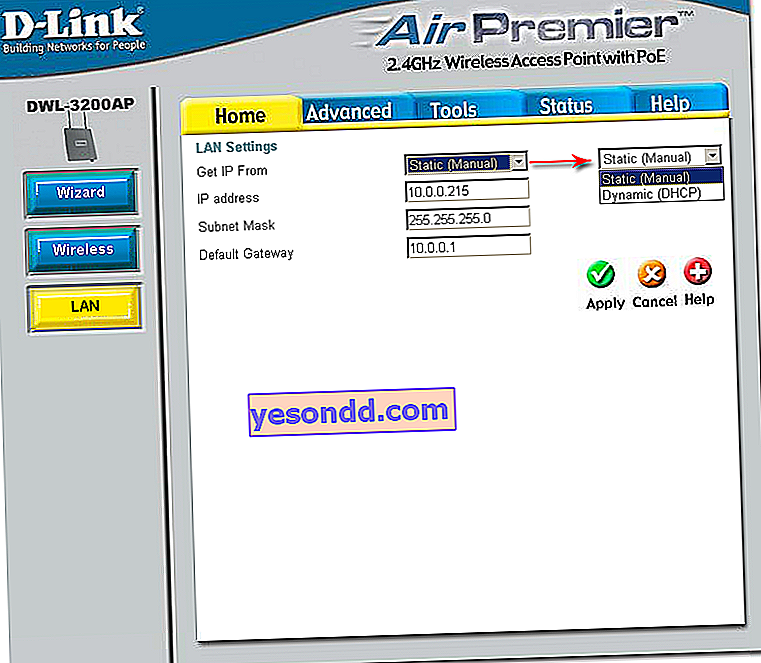
การตั้งค่า PassPhrase - การตั้งค่าการเข้ารหัส:
- ประเภทการเข้ารหัส - ประเภทการเข้ารหัสเลือก TKIP
- PassPhrase - รหัสผ่านสำหรับเชื่อมต่อกับ wifi อาจเป็นการผสมตัวอักษรและตัวเลขแบบละตินก็ได้
การตั้งค่า DCHP จะนำมาจากการตั้งค่าที่คุณสามารถกำหนดค่าได้ใน "ขั้นสูง> เซิร์ฟเวอร์ DHCP"
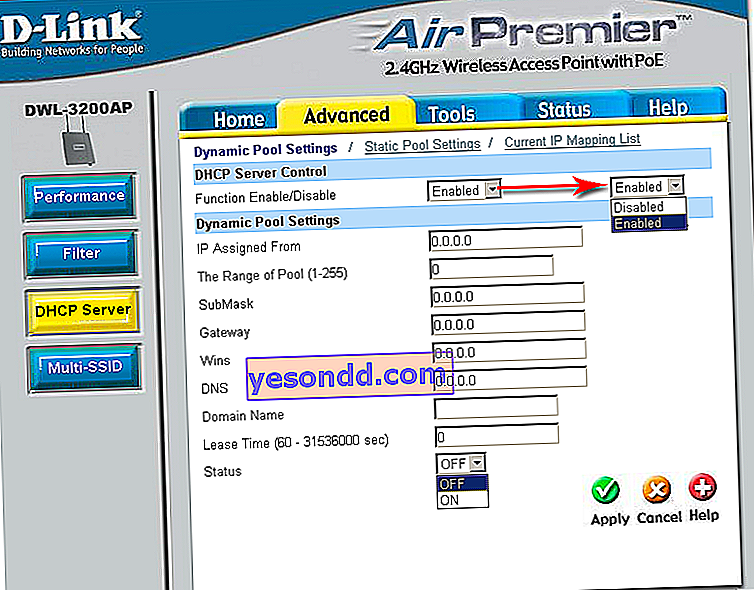
- ตอนนี้คุณสามารถเปิดอแด็ปเตอร์ WiFi ของคอมพิวเตอร์ของคุณตั้งค่าการตั้งค่าเครือข่ายให้รับโดยอัตโนมัติหากคุณเลือกโหมดการกระจาย IP แบบไดนามิกในจุดเชื่อมต่อหรือป้อนแบบคงที่ภายในช่วงที่อยู่ที่กำหนดค่าและระบุที่อยู่ของจุดเป็นเกตเวย์

- หลังจากนั้นเราจะนำสายแพทช์ออกจากแล็ปท็อปหรือคอมพิวเตอร์ใส่เข้าไปในเราเตอร์หรือโมเด็มของคุณซึ่งเชื่อมต่อกับอินเทอร์เน็ต รูปแบบนี้จะใช้งานได้แน่นอนหากคุณกำหนดค่าโมเด็ม ADSL หรือเราเตอร์เพื่อเข้าถึงอินเทอร์เน็ต แต่นั่นเป็นอีกหัวข้อหนึ่ง
- เรารีบูตจุดและโมเด็มและเพลิดเพลินกับเครือข่ายไร้สาย
อย่างไรก็ตามตอนนี้คุณสามารถเปลี่ยนการตั้งค่าทั้งหมดผ่าน wifi ในที่อยู่เดียวกัน - 10.0.0.1 ตัวอย่างเช่นเปลี่ยนรหัสผ่านสำหรับการเข้าถึงแผงผู้ดูแลระบบ
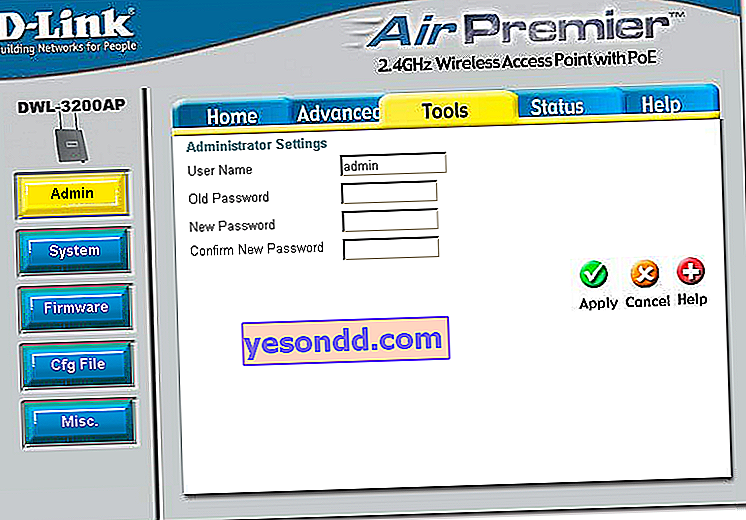
หรืออัปเดตเฟิร์มแวร์ (โปรแกรมจุดเชื่อมต่อ)
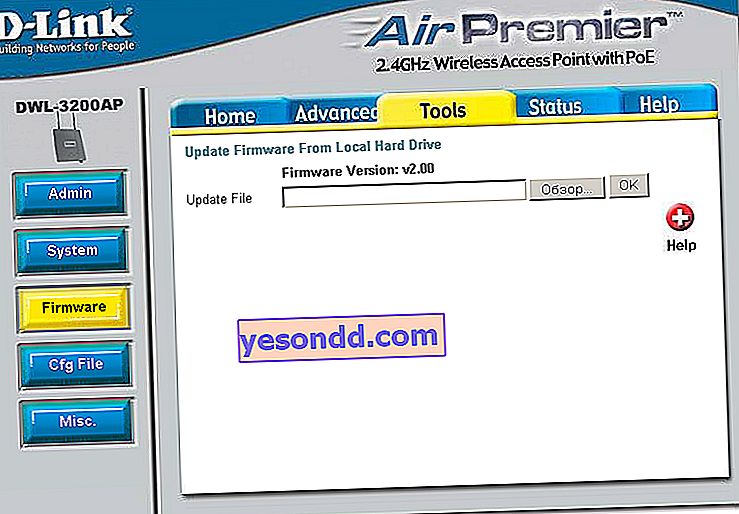
นั่นคือจุดที่เราจะใช้อุปกรณ์นี้ให้เสร็จสิ้นและเราจะพูดถึงวิธีสร้างสะพาน wifi ระหว่างเครือข่ายท้องถิ่นสองเครือข่ายในบทความแยกต่างหาก - สมัครรับข้อมูลอัปเดตบล็อกและอย่าพลาด!